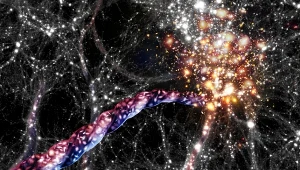Jak zainstalować Windows 11 na starym laptopie, który nie posiada TPM?
Urządzenia czy oprogramowanie jest stale udoskonalane. Wymagania sprzętowe idą zwykle w parze z najnowszymi systemami, jednak nie każdy chce kupować nowy komputer za każdym razem, gdy pojawi się nowy system operacyjny. Sprawdź, jak zainstalować Windows 11 na starym laptopie, który nie posiada TPM.

Spis treści:
- Co to jest TPM?
- Jak sprawdzić, czy komputer ma moduł TPM?
- Instalacja Windows 11 na komputerze bez TPM — krok po kroku
Co to jest TPM?
TPM to skrót od angielskiego wyrażenia Trusted Platform Module. Jest to moduł, który służy zwiększeniu bezpieczeństwa komputera. Umieszcza się go jako osobny mikroukład, który jest częścią płyty głównej. Wraz z rozwojem technologii TPM 2.0 producenci podzespołów zyskali możliwość wbudowywania modułów TPM, dzięki czemu nie jest konieczne tworzenie osobnego mikroukładu.
Moduł TPM wykorzystywany jest przez takie programy jak BitLocker czy Windows Hello. Z jego wykorzystaniem możliwe jest bezpieczne tworzenie i przechowywanie kluczy kryptograficznych. Dodatkowo dzięki wykorzystaniu takiej funkcjonalności usługi mogą bez przeszkód potwierdzać, że sprzętowy system operacyjny oraz oprogramowanie układowe jest oryginalne i nie zostało naruszone.
Jak sprawdzić, czy komputer ma moduł TPM?
Moduły TPM 1. generacji wykorzystywane są w komputerach produkowanych po 2005 roku. Powszechne użycie TPM 2.0 rozpoczęło się w 2016 roku, więc wszystkie urządzenia produkowane po tym czasie powinny mieć tę technologię. W każdej chwili można jednak sprawdzić, czy jest ona dostępna na tym konkretnym urządzeniu.
- Kliknij Start
- Wybierz Ustawienia
- Następnie Aktualizacje i zabezpieczenia
- Kliknij Zabezpieczenia Windows
- Wybierz Zabezpieczenia urządzenia
Na ekranie pod napisem Zabezpieczenia urządzenia powinien pojawić się obszar Procesor zabezpieczeń. Jeśli obszar się nie pojawił, a komputer został wyprodukowany przed 2016 rokiem, nie ma on modułu TPM. Gdy urządzenie jest nowsze, a na ekranie nie wyświetla się sekcja Procesor zabezpieczeń, możliwe, że konieczne jest włączenie modułu TPM 2.0.
Użytkownicy, których komputery wyświetlają obszar Procesor zabezpieczeń, mogą sprawdzić wersję posiadanego modułu. Wystarczy wybrać Szczegóły modułu zabezpieczeń, a na wyświetlonym ekranie odnaleźć pozycję Wersja specyfikacji i odczytać jej wartość (1.2 dla TPM 1. generacji, 2.0 dla 2. generacji).
Instalacja Windows 11 na komputerze bez TPM — krok po kroku
Co jest potrzebne do zainstalowania Windows 11 na laptopie bez TPM? Najlepiej, żeby sprzęt posiadał 8GB RAM, wydajny procesor i dysk SSD, dodatkowo będziemy potrzebowali pendrive z minimum 8GB pamięci, na którym wykonamy instalator systemu.
Najrozsądniej jest zacząć od wykonania kopii systemu, a następnie sformatowania dysku twardego.
W celu pobrania pliku z instalatorem najlepiej skorzystać z oficjalnej strony udostępnionej przez Microsoft (https://www.microsoft.com/pl-pl/software-download/windows11) i w sekcji Tworzenie nośnika instalacyjnego systemu Windows 11 klikamy Pobierz teraz.
Po ukończeniu pobierania klikamy w plik, akceptujemy regulamin i wybieramy Dalej. Na ekranie zatytułowanym Wybierz nośnik do użycia zaznaczamy Plik ISO, a następnie wybieramy miejsce, gdzie chcemy umieścić plik.
Do stworzenia pendrive’a z instalatorem konieczny będzie specjalny program (np. RUFUS). Z jego wykorzystaniem utworzymy obraz instalatora, który po podłączeniu zadziała na takich samych zasadach, jak płyta. Po pobraniu i zainstalowaniu aplikacji podłączamy pendrive, a następnie uruchamiamy program.
W jego głównym okienku najważniejsze są trzy sekcje:
- Urządzenie — wybieramy ścieżkę do pendrive,
- Wybór bootowania — wybieramy wcześniej pobrany plik z rozszerzeniem .iso,
- Opcje obrazu — Extended Windows 11 Installation (no TPM / no Secure Boot).
Po wyborze powyższej konfiguracji klikamy START i czekamy na stworzenie obrazu.
Gdy proces zostanie zakończony, wystarczy podłączyć pendrive do komputera i wykonać wszelkie wyświetlone kroki. Po zakończeniu instalacji możemy się cieszyć z nowego systemu Windows 11 na starym laptopie bez TPM.
Czytaj również: